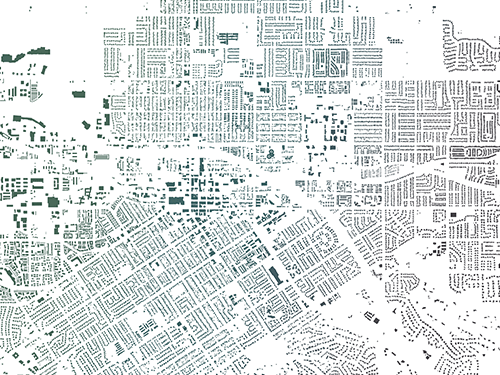Видео
Этот урок также доступен в виде видео.
Изменение заголовка всплывающего окна и удаление полей
Вы начнете с просмотра конфигурации всплывающего окна по умолчанию. Вы измените заголовок всплывающего окна и удалите ненужные поля.
- Откройте веб-карту Toll booth revenues for 2021.
Появится карта пунктов взимания платы за проезд по автомагистралям в Бразилии. Символы слоя показывают общий доход каждого пункта оплаты в 2021 году.
- При необходимости на ленте щелкните Войти. Войдите с помощью учетной записи организации ArcGIS.
Примечание:
Если у вас нет учетной записи ArcGIS, можете создать бесплатную публичную учетную запись.
- На панели инструментов Настройки (светлая) щелкните кнопку Всплывающие окна.

Примечание:
Если кнопка Всплывающие окна недоступна в панели Слои, щелкните Toll booth revenues for 2021. Кнопка Всплывающие окна доступна только при выборе слоя.
Появится образец всплывающего окна. Заголовок всплывающего окна дублирует название карты. Вы замените его названием пункта оплаты.
- На панели Всплывающие окна щелкните Заголовок.

- В текстовом поле Заголовок удалите существующий текст. Введите Toll booth:, а затем пробел.
- Рядом с текстовым полем нажмите кнопку Поля.

- В окне Добавить поле щелкните Praca_de_pedagio.
Praça de pedágio - это португальский термин, обозначающий пункт взимания платы за проезд.
В образце всплывающего окна заголовок обновляется.

Вам не нужен повтор поля Praca_de_pedagio в списке полей, поэтому вы удалите его.
- В панели Всплывающие окна щелкните Список полей.
- Пролистайте до низа списка полей. Рядом с Praca_de_pedagio нажмите кнопку удалить.

Во всплывающем окне отображается список из 23 полей. Это больше информации, чем вы хотите предоставить в своем отчете. Вы же не хотите, чтобы людям пришлось перебирать несущественные поля, такие как Широта и Долгота, чтобы найти информацию, необходимую им для интерпретации карты. Вы удалите поля, которые не являются важными для вашего отчета.
- Удалите следующие поля:
- Data_da_Ativacao
- Direcao
- Km_m
- Latitude
- Longitude
- Sentido
- Tipo_de_Pista
Подсказка:
Если вы случайно удалили какое-либо поле, нажмите кнопку Выбрать поля. В окне Выбрать поля щелкните поле и нажмите кнопку Готово.
Поля дат — от 01/2021 до 12/2021 — важны: они показывают доход, собранный на каждом пункте взимания платы за проезд за каждый месяц. Однако длинный список цифр трудно интерпретировать. Вы также удалите эти поля и замените их диаграммой.
- Удалите 12 полей данных.
Во всплывающем окне остаются только четыре поля: Concessionaria, Municipio, Rodovia и UF.

Добавление диаграммы
Затем вы добавите линейную диаграмму во всплывающее окно, чтобы отобразить ежемесячные доходы для каждого пункта взимания платы. Диаграмма заменит 12 полей даты, которые вы удалили.
- В нижней части панели Всплывающие окна нажмите кнопку Добавить ресурс.
- В окне Ресурсы щелкните Диаграмма.

- В окне Настройка диаграммы нажмите кнопку Линейная. Щелкните Выбрать поля.

- В окне Выбрать поля щелкните все поля дат по порядку от 01/2021 до 12/2021.
В образце всплывающего окна появится диаграмма. Она показывает, как менялся доход с течением времени для выбранного пункта взимания платы.

- В окне Выбрать поля щелкните Готово. В окне Настроить диаграмму щелкните Готово.
Вы добавите заголовок, чтобы люди знали, что показывает диаграмма.
- В панели Всплывающие окна в разделе Медиа для Заголовка введите Ежемесячные доходы в 2021 году (R$).

R$ - это символ бразильского реала. В образце всплывающего окна над диаграммой появляется заголовок.
Добавление выражения в список Поля
Наиболее важными значениями для отображения в вашем отчете являются общие доходы по каждому пункту взимания платы за проезд за год. К сожалению, поля с этой информацией нет. Но вы можете написать выражение Arcade для суммирования всех ежемесячных доходов. Символы карты были созданы именно с помощью такого выражением, и вы можете повторно использовать это выражение во всплывающих окнах.
- Рядом с панелью Всплывающие окна в разделе Опции щелкните Атрибутивные выражения.

- Щелкните Добавить выражение.
- В окне конструктора выражений в нижней части панели инструментов нажмите кнопку развернуть.

- На панели инструментов щелкните Предложения.
Здесь перечислены выражения, которые используются в карте.
- В панели Предложения в разделе Существующие щелкните Total revenue for 2021 (Symbology).

Примечание:
Есть два выражения с одинаковым названием. Не имеет значения, какое именно вы щелкните.
В окно было добавлено следующее выражение: Sum($feature.F01_2021 + $feature.F02_2021 + $feature.F03_2021 + $feature.F04_2021 + $feature.F05_2021 + $feature.F06_2021 + $feature.F07_2021 + $feature.F08_2021 + $feature.F09_2021 + $feature.F10_2021 + $feature.F11_2021 + $feature.F12_2021).
Это выражение использует функцию Сумма, чтобы суммировать все значения полей дат.
- В поле заголовка в верхней части окна удалите текст Новое выражение и введите Total revenue for 2021.

- Щелкните Готово.
- В панели Атрибутивные выражения щелкните стрелку Назад.

Далее вы добавите выражение в Список полей.
- На панели Всплывающие окна щелкните раздел Список полей и щелкните Выбрать поля.

- В окне Выбрать поля в разделе Выражения щелкните Total revenue for 2021.
- Щелкните Готово.
В образце всплывающего окна в списке полей появляется новая строка.

Значение общего дохода является наиболее важным значением для этой карты, поэтому вы переместите его в начало списка.
- В панели Всплывающие окна в разделе Список полей рядом с Total revenue for 2021 щелкните кнопку перемещения и перенесите выражение в начало списка, выше Concessionaria.

Форматирование полей
В том же всплывающем окне значение Total revenue for 2021 является длинным числом с большим количеством десятичных знаков, а остальные имена полей на португальском языке. Далее вы измените форматирование полей, чтобы цифры было легче читать и чтобы текст был подходящим для англоговорящей аудитории.
- В панели инструменов Настройки нажмите кнопку Поля.
- В панели Поля щелкните поле Concessionaria.

- В окне Форматирование для Отображаемое имя удалите существующий текст и введите Managing company.

- Щелкните Готово.
Образец всплывающего окна обновляется. В нем показано отображаемое имя на английском языке вместо названия поля на португальском.
- Измените Отображаемое имя для следующих полей:
- Municipio—Municipality
- Rodovia—Highway
- UF—State
- В панели Поля прокрутите список вниз и щелкните Total revenues for 2021.
Поскольку значения, возвращаемые этим выражением, являются числовыми, в окне Форматирование доступны дополнительные опции.
- В окне Форматирование убедитесь, что значение Значащие цифры установлено как 2 десятичных знака. Включите опцию Показывать разделитель разрядов.

- Щелкните Готово.
Значение Total revenue for 2021 в образце всплывающего окна отображается с новым форматированием. Всплывающее окно завершено.

- Закройте панель Поля.
- Изучите карту. Нажимайте на различные пункты и просматривайте их всплывающие окна.
- В панели инструментов Содержание (темная) нажмите кнопку Сохранить и открыть. Щелкните Сохранить как.

- В окне Сохранить карту примите настройки по умолчанию и щелкните Сохранить.
Веб-карта готова. Всплывающие окна ясно передают информацию, имеющую отношение к вашему отчету. В этом руководстве вы узнали, как настроить всплывающие окна и поля. Вы удаляли, изменяли порядок и переименовывали поля. Вы построили диаграмму и повторно использовали выражение Arcade.
Вы можете найти больше учебных пособий в галерее учебных пособий.